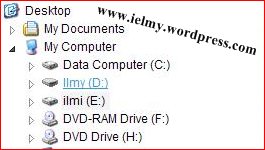Beberapa waktu yang lalu Tim Java Creativity memperoleh beberapa email dari para pengunjung yang berisi sebuah saran agar Java Creativity memposting artikel yang membahas tentang Blog atau website. Ehhhmmm….saran yang sangat bagus sekali, lagipula agar isi blog ini tidak hanya terfokus pada software saja.
Nah, kali ini kami akan memposting Trik sederhana untuk Blogger yaitu membuat Burung Animasi Twitter yang melayang kesana-kemari, tidak hanya bisa melayang-layang saja lhooo tetapi Burung Cucak Rowo ini eeehhhh salah Burung Twitter maksud kami ^_^ juga akan sangat bermanfaat untuk menarik pengunjung blog sekaligus mencari Follower pada Akun Twitter anda. Nggak percaya?? Berikut ini akan kami uraikan secara detail.
Ada banyak sekali cara untuk mempopulerkan sebuah isi blog. Salah satunya adalah dengan menggunakan situs jejaring sosial. Salah satu jejaring sosial yang cukup terkenal adalah twitter. Dengan mengandalkan trafik dari twitter maka anda bisa menghasilkan trafik yang lumayan juga pada blog. Hanya sayangnya kadang kita terkendala dengan cara mempromosikan isi artikel dari blog kita. Salah satu metode yang banyak dipakai oleh kalangan blogger adalah dengan membuat animasi burung terbang dalam blog. Jadi burung terbang itu akan terbang kesana kemari mengukuti pergerakan halaman. Jika nanti burung tersebut diklik, maka artikel tersebut bisa langsung ter-share ke twitter.
Lalu bagaimana sih cara pembuatannya? Berikut ini tutorialnya :
- Silahkan anda login dulu ke dalam Blog anda
- Pilih Rancangan >> Elemen Laman >> Tambah Gadget >> pilih Html/ java script
- Masukkan kode berikut :
<script type="text/javascript" src="http://p4r46h-blog.googlecode.com/files/twitterfloat.js"></script>
<script type="text/javascript">
var birdSprite="https://blogger.googleusercontent.com/img/b/R29vZ2xl/AVvXsEivt8ElHjDRnUunplH2QMuXQbxiE5zHjQ6hyphenhyphen5pVusv_TXb3s314NT-MZyRaWQG820OKNHAS7NLIqLFeHjwZKynPNjOxRgfsVI_bzFuzgfn2c9KOiehgkDGjx092MlR4A1mZyhsU5WLq37vl/s1600/original.png"; var targetElems=new Array("img","hr","table","td","div","input","textarea","button",
"select","ul","ol","li","h1","h2","h3","h4","p","code","object","a","b","strong","span"); var twitterAccount = "http://twitter.com/#!/AkunTwitterAnda";var tweetThisText = "Twitter - AkunTwitterAnda http://javacreativity.com/";tripleflapInit();
</script>
- Tampilannya seperti berikut kemudian klik Simpan

- Lihatlah Hasilnya

Keterangan:
Ganti http://twitter.com/#!/ AkunTwitterAnda dengan URL Profil Twitter anda
Ganti http://javacreativity.com/ dengan URL Blog Anda
Ganti AkunTwitterAnda dengan IdTwitter anda
Tambahan:
Warna Burung bisa diganti dengan warna lainnya. Caranya: ganti kode https://blogger.googleusercontent.com/img/b/R29vZ2xl/AVvXsEivt8ElHjDRnUunplH2QMuXQbxiE5zHjQ6hyphenhyphen5pVusv_TXb3s314NT-MZyRaWQG820OKNHAS7NLIqLFeHjwZKynPNjOxRgfsVI_bzFuzgfn2c9KOiehgkDGjx092MlR4A1mZyhsU5WLq37vl/s1600/original.png dengan kode burung dibawah ini:
Jika ingin Burung Twitternya berwarna Ungu, maka silahkan gunakan kode berikut ini :
https://blogger.googleusercontent.com/img/b/R29vZ2xl/AVvXsEjDjWv4PMxtjCzH5PHzNWJtc3GnhDXluZUG6c_PcCDrLvhLPiOmnW4oRBvH5m79PEsJt1OUncERhE8GWXQIabJE27tX-WvyO6Z5I5m1wRvl5gIMSKMuok9khEK6iMS0hUjX458VJ1oSj4Dg/s1600/purple.png

Jika ingin Burung Twitternya berwarna Hijau, maka silahkan gunakan kode berikut ini :
https://blogger.googleusercontent.com/img/b/R29vZ2xl/AVvXsEiaiU9qPIt_B1o6S2h5Cv4rAwIe0bQHNi8SMtwXp4WL15D07BmNi3UBFTeVWxI0LlNl6I3oAdqjBXkIZZOOe1jk9awkdbBtyAMuJ0-akNDxeT1XCpS3Prc8CFPZCFsdfW-Fv3CyAaRmdeyh/s1600/green.png

Jika ingin Burung Twitternya berwarna Biru, maka silahkan gunakan kode berikut ini :
https://blogger.googleusercontent.com/img/b/R29vZ2xl/AVvXsEiSx3Zux8057pX_7H-htGIBpMiPUQGn55rF18dh1rBR2pqifSSGrnGr48DrRqZq7K3G9bisiH8QuU6z3L_SV1rXUN2GSFj0vntznnj3y6FkSmLl-CXxukbk_XeZqUedARcFs2FwzJ5BbnG-/s1600/blue.png

Jika ingin Burung Twitternya berwarna Pink, maka silahkan gunakan kode berikut ini :
https://blogger.googleusercontent.com/img/b/R29vZ2xl/AVvXsEiGHo40tSkvnDN4HxHg1n8W6xrFm7W_jcGQ0UnD1zheZ2JjJSV9HrB2AOFoPdBhKKNjRYbykU7AEY_RUrt-XUOJnVuisHr-ytpAlcTRmTn1bgrxbz0VffNYiqIpIaa0lWTReQ59FjR8zQ9-/s1600/pink.png

http://www.javacreativity.com/2011/10/membuat-animasi-burung-twitter-pada_21.html